Sobat Vexa pasti mengetahui file yang berkestensi .rar, bukan? File dengan format tersebut biasanya berisi beberapa gabungan dokumen atau folder. Untuk membuka file tersebut pun cukup mudah yaitu dengan mengesktraknya. Hal tersebut biasanya kita lakukan pada perangkat berbasis windows dengan klik kanan pada file lalu kemudian klik extract. Namun, untuk perangkat berbasis MacOS ternyata tidak bisa, sob. Hal ini karena sistem operasi Mac secara default tidak mendukung jenis file tersebut. Lalu, bagaimana ya cara membuka file rar di MacOS? Yuk simak pembahasannya berikut ini.
Mengenal File RAR dan MacOS
RAR merupakan singkatan dari Roshal Archive Compressed yaitu salah satu tipe file yang cukup popular untuk kompresi data. RAR memang sering digunakan untuk menggabungkan beberapa file menjadi satu yang kemudian dapat dikirimkan secara bersamaan dalam ukuran yang lebih kecil. Format rar juga sering digunakan untuk mentransfer data melalui internet sehingga sebagian file yang sobat unduh pada umumnya berekstensi .rar dan terkompresi. File rar sesuai untuk mengirim beragam file dalam ukuran kecil melalui email atau metode lainnya. Hal ini juga akan membuat proses pengiriman menjadi lebih cepat.
Sayangnya, sistem operasi Mac hanya memiliki extractor ZIP built-in sehingga file rar tidak dapat dibuka dan diekstrak. Untuk mengakses file rar pada MacOS, sobat perlu menginstall software lain sebagai pihak ketiga. RAR sebenarnya lebih efisien dibandingkan ZIP karena menggunakan enkripsi berstandar AES-128 untuk memberikan kemanana dan rasio kompresi lebih tinggi. Maka dari itu, RAR bisa dibilang merupakan format arsip berkualitas tinggi sehingga sering kalian temui. Jadi, meksipun MacOS sudah menyediakan fitur arsip built-in, hanya file ZIP yang didukung dan tidak bisa membuka file RAR.
Tips Ekstrak File RAR Pada Perangkat MacOS
Ada beberapa cara untuk mengekstrak file RAR, diantaranya,
1. Melalui Terminal
- Pertama, buka jendela terminal MacOS dengan menekan button CMD + Spasi
- Masukan perintah brew install unrar
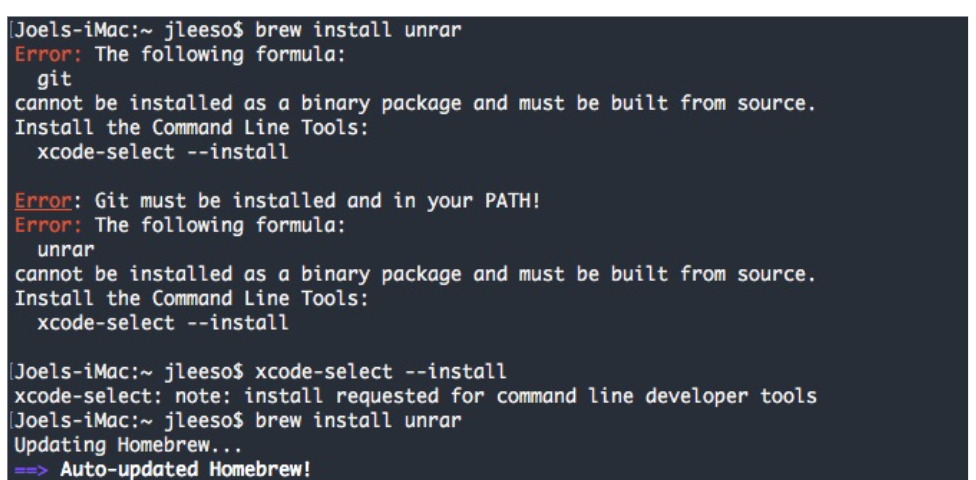
- Setelah mendapatkan pesan lanjutan, masukkan perintah xcode-select –install
- Selanjutnya, sobat bisa mengesktrak file rar menggunakan perintah berikut
unrar x nama_file.rar
nama_file.rar bisa kalian ubah sesuai nama file rar yang sobat ingin buka ya.
- Setelah memasukkan perintah unrar x nama_file.rar, sobat bisa melihat semua isi folder atau file rar tersebut
2. Menggunakan Aplikasi Pihak Ketiga
Contoh aplikasi untuk membuka file rar pada komputer berbasis Mac yaitu Unarchiver, Stufflt Expander, Keka, dan Winzip
Keka
Tool keka bisa sobat gunakan untuk membuka beragam tipe file selain Rar, seperti ZIP, 7-Zip, Tar, GZip, dan BZip2. Caranya yaitu
- Unduh file Keka
- Install Keka pada MacOS
- Setelah terinstall, klik file rar dua kali - Open with - keka app
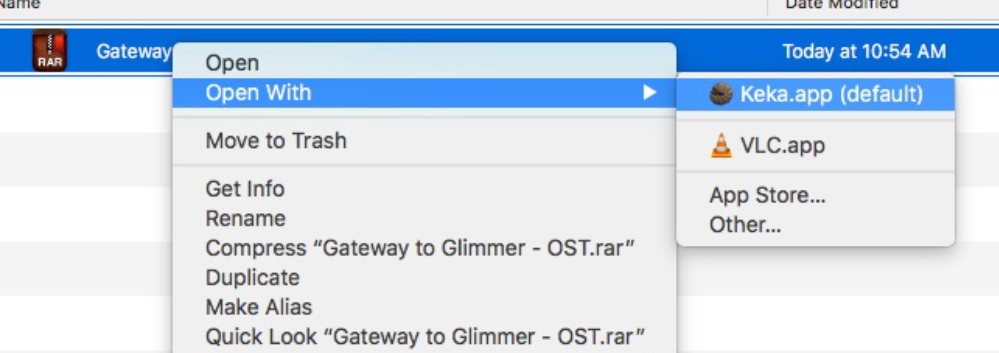
WinZip
Untuk tools ini caranya hampir sama dengan keka, silakan sobat unduh Winzip untuk ekstrak file rar di MacOS
Unarchiver
- Unduh dan install aplikasi Unarchiver pada MacOS
- Setelah terinstall, jalankan aplikasi unarchiver
- Selanjutnya klik tab archive formats yang berada di bagian atas
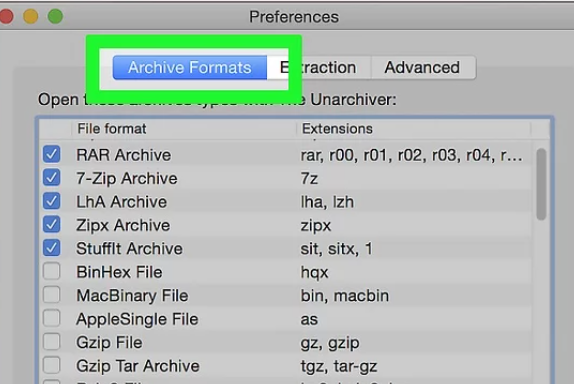
- Langkah berikutnya, sobat harus menandai kotak Rar archive supaya The unarchiver bisa membuka file jenis ini kedepannya
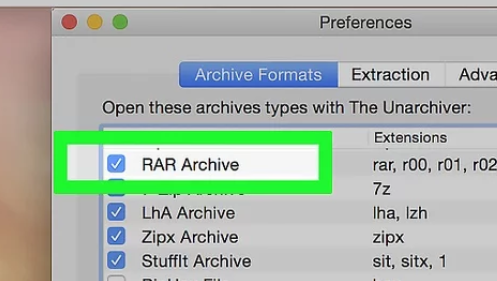
- Kemudian, coba pilih berkas file rar yang ingin diekstrak dengan klik kanan - open with - the unarchiver
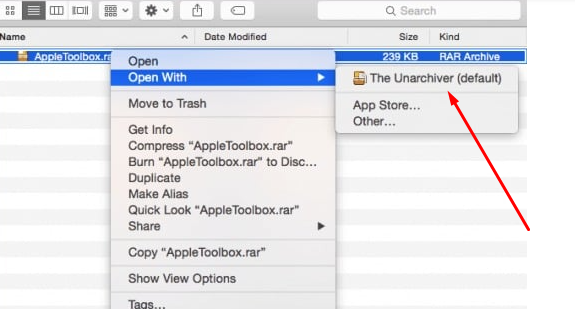
- Klik The Unarchiver maka berkas RAR akan segera terbuka oleh aplikasi tersebut sedangkan isinya akan terekstrak ke folder.
- Selanjutnya, bukalah konten dan isi file yang sudah terekstrak. Secara default, aplikasi Unarchiver akan mengekstrak konten ke folder dimana folder penyimpanan berkas RAR asli berada.
Stufflt Expander
StuffIt Expander adalah software gratis untuk membuka berbagai jenis file arsip, termasuk RAR.
- Kunjungi situs Stufflt Expander melalui peramban web komputer
- Unduh stufflt expander
- Install StuffIt Expander dengan cara klik dua kali berkas DMG dari stufflt, lalu pilih Agree dan tunggu beberapa saat sampai aplikasinya terinstall.
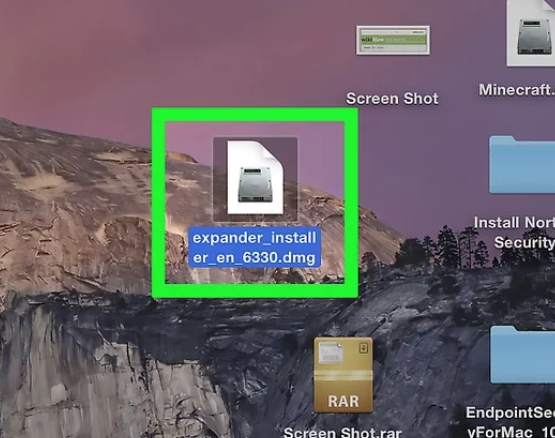
- Klik ikon aplikasi Stufflt Expander dua kali untuk membukanya
- Selanjutnya, klik menu Preferences
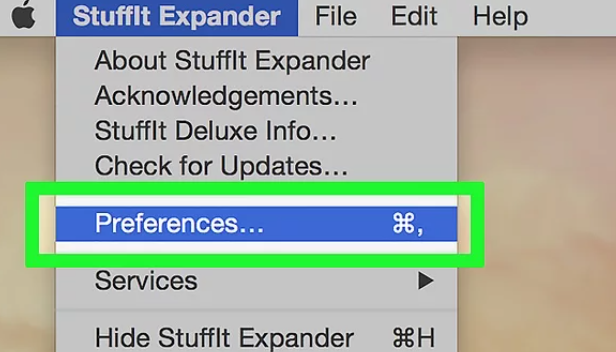
- Berikutnya, pilih tab Advanced pada bagian atas jendela aplikasi
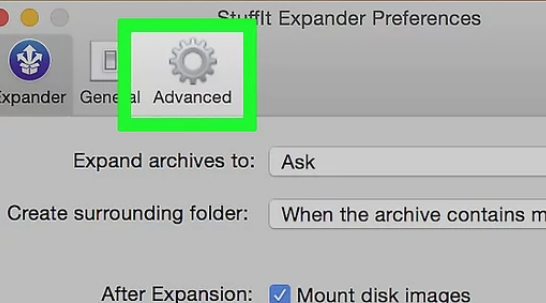
- Pilih menu Rar - Klik assign to stufflt expander
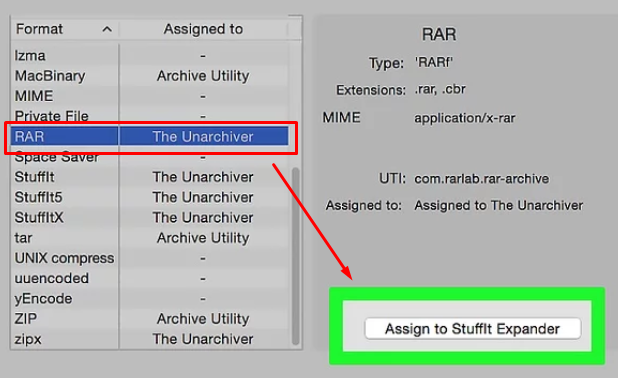
- Selanjutnya, sobat bisa mencoba untuk buka file rar dengan Klik dua kali berkas RAR. Tak lama, stufflt expander akan mengesktrak kontent yang tersimpan pada file rar tersebut
- Cara lainnya yaitu dengan klik kanan atau tekan tombol “Control” saat memilih berkas RAR, selanjutnya pilih “Open With” -->“StuffIt Expander”
- Konten akan terekstrak dan masuk ke folder yang sama sesuai dengan folder penyimpanan berkas rar yang asli
Baca Juga: Cara Sembunyikan Chat WhatsApp Tanpa Takut Terhapus
Penutup
Menggunakan perangkat berbasis MacOS memang sedikit berbeda dari sistem operasi lainnya. Contohnya yaitu fitur arsip berkas yang mana MacOS tidak mendukung tipe file rar. Namun, sobat masih bisa membukanya dengan bantuan software rar opener seperti unarchiver atau stufflt expander. Sobat Vexa sekarang sudah tau kan cara mem buka file rar di MacOS? Yuk silakan praktikkan di Macbook masing-masing. Stay Healthy Stay Safe!
